Propaganda
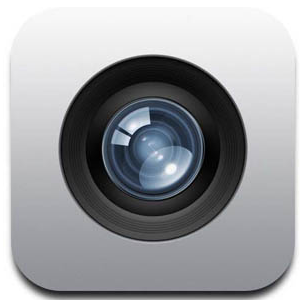 Se você não usou muito o aplicativo Câmera do iPhone ou se é um novo usuário do dispositivo, pode não perceber o quão perto o aplicativo está de ser literalmente um ponto.ecâmera de filmagem, e inclui recursos suficientes para situações médias de gravação, tornando quase desnecessário a necessidade de uma câmera compacta separada e dedicada.
Se você não usou muito o aplicativo Câmera do iPhone ou se é um novo usuário do dispositivo, pode não perceber o quão perto o aplicativo está de ser literalmente um ponto.ecâmera de filmagem, e inclui recursos suficientes para situações médias de gravação, tornando quase desnecessário a necessidade de uma câmera compacta separada e dedicada.
Publicamos alguns artigos sobre o uso da câmera do iPhone, incluindo como tirar auto-retratos 5 aplicativos para tirar auto-retratos no seu celular / tablet [iOS]Tirar um auto-retrato com o iPhone ou outro dispositivo iOS suportado pela câmera é provavelmente uma das maneiras mais fáceis de se capturar em uma foto. Toque no pequeno ícone da câmera no lado superior direito do ... consulte Mais informação com ele, bem como comentários de aplicativos de câmera de terceiros 10 aplicativos poderosos e úteis para a câmera do iPhone para ajudá-lo a tirar fotos melhores consulte Mais informação que são melhores que a câmera do iPhone. Mas ainda temos que cobrir os recursos básicos e mais recentes da versão iOS 5 e 6 da câmera. Se você não tem tempo ou vontade de aprender aplicativos avançados de câmera, como
ProCamera Da câmera padrão do iPhone à melhor ProCamera para graves gravesNas últimas semanas, baixei mais de uma dúzia de aplicativos de câmera e vídeo para o iPhone, e embora cada um tenha algo único a oferecer, eu estava particularmente interessado em encontrar as Câmera... consulte Mais informação , o aplicativo padrão da câmera será suficiente. Para muitos usuários do iPhone, é a única câmera que você precisa para fotos e vídeos de família. Você não precisa saber nada sobre abertura ou velocidade do obturador ou outras configurações do modo de câmera. É útil, no entanto, saber algo sobre composição de fotos e fotos de foco, as quais descrevo neste artigo.Usando a câmera do iPhone
A câmera do iPhone está sempre pronta para filmar com um simples toque. Basta tocar em abrir o aplicativo Câmera no seu iPhone e você está pronto para começar. Se você estiver tirando muitas fotos de férias ou tirando fotos em uma festa ou evento, coloque a câmera na estação para iPhone ou na página inicial para obter acesso rápido.

Quando o iPhone está no modo de tela de bloqueio, você também pode iniciar rapidamente a câmera deslizando o ícone da câmera na parte inferior direita da tela bloqueada.
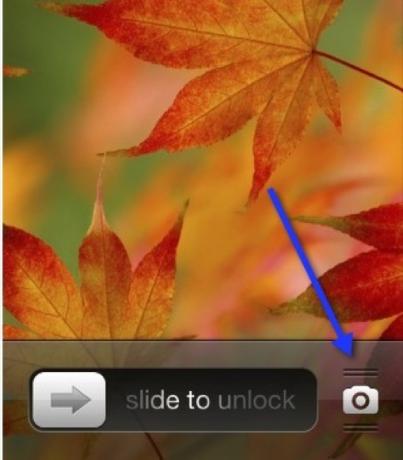
Segurando o telefone
Tirar uma foto é tão simples quanto tocar no ícone da câmera do aplicativo, mas você precisa manter o telefone firme com as duas mãos. Se você estiver fotografando na posição paisagem, provavelmente desejará usar o polegar para tocar no botão do obturador (ícone da câmera).

Se você estiver fotografando na posição retrato, ainda é melhor segurar o telefone com as duas mãos e pressionar o botão do disparador, mas, nesse caso, use o dedo indicador.

Compor Tiros
Uma grande parte de tirar boas fotos é compor suas fotos e preencher o quadro. A câmera do iPhone inclui um guia de fotos para ajudá-lo a compor fotos. É baseado no que é chamado de Regra dos terços Noções básicas de recorte de fotos que você deve entender consulte Mais informação . A idéia é colocar o assunto da sua foto em um dos quartis da grade, em vez de bater no meio.

Dica: você pode pressionar e segurar o botão do obturador, continuar a compor sua foto e, em seguida, levantar o dedo para ativar o obturador. Isso pode ajudar a obter uma foto mais estável em algumas situações de fotografia.
Bloqueio de foco
Há sim, claro, nenhum anel de foco no iPhone ou botão de foco no aplicativo Câmera, mas o aplicativo inclui um recurso de foco. Quando você aponta o telefone / câmera para um assunto, a câmera tenta bloquear e focar no assunto em que você pensa que está tentando tirar uma foto.
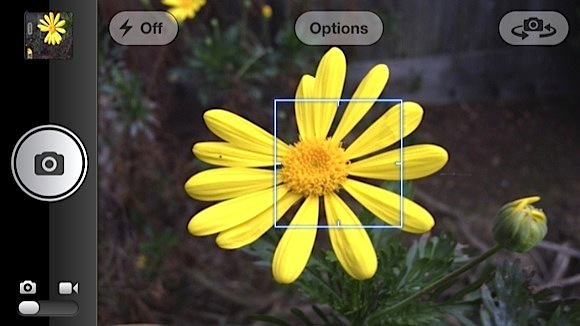
Você também pode tocar em qualquer parte do quadro / tela da câmera para bloquear o foco onde deseja. Você realmente descobrirá que a câmera do iPhone tira fotos nítidas, mesmo para fotos micro, se você mantiver a câmera firme e usar o recurso de foco.
Usando o Flash
O flash na câmera de qualquer câmera nunca é tão bom, e eu evito usá-lo. Mas se você estiver gravando em uma situação de pouca luz, toque no ícone do flash e selecione Automático, Ativado ou Desativado. Com Auto, é claro, a câmera determinará se precisa do flash para obter foco e luz suficientes para tirar a foto.
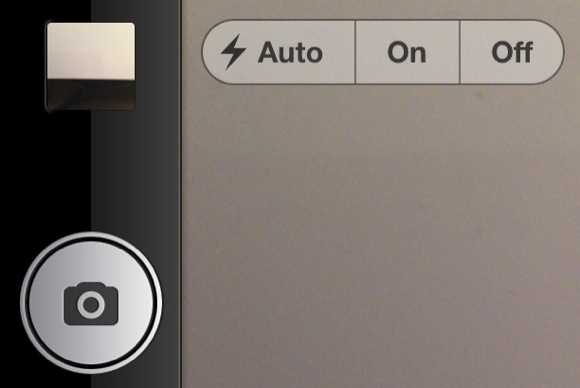
Revendo suas fotos
Ao tirar fotos, você pode revisá-las rapidamente enquanto o aplicativo da câmera está aberto, passando o dedo pela tela, que abrirá o Rolo da Câmera, onde todas as suas fotos são salvas. Observe que você também pode abrir o aplicativo Fotos no seu iPhone para acessar o rolo da câmera e outro recurso chamado Photo Stream Gerenciamento e processamento de fotos do iPhone: Problemas e soluçõesNo lançamento do iOS 5, a Apple apresentou o Photo Stream como uma possível solução para gerenciar e compartilhar fotos da câmera iOS entre dispositivos móveis e computadores da Apple. De fato, o Photo Stream tem sido útil, mas em ... consulte Mais informação .
Observe também os outros itens de menu disponíveis para excluir imagens, compartilhar fotos (para Twitter, Facebook, email, etc), iniciar uma apresentação de slides e mostrar fotos via AppleTV.
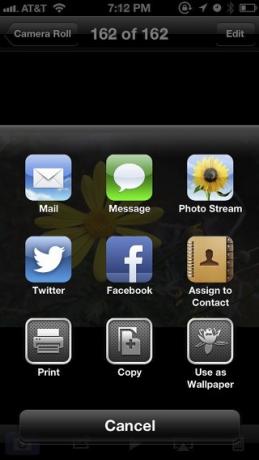
Para voltar ao modo câmera, toque na tela e toque no ícone azul e branco da câmera na parte inferior esquerda do aplicativo.

Câmera de vídeo
O aplicativo Câmera também possui uma câmera de vídeo que é útil para situações comuns de fotografia. Como você provavelmente notou, é possível ativar o recurso de vídeo deslizando o botão para o pequeno ícone de vídeo.
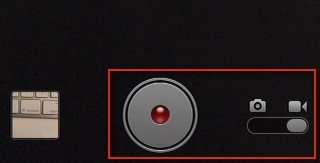
O que você provavelmente não sabe, no entanto, é que você pode realmente tirar fotos enquanto grava vídeos, desde que mantenha o iPhone estável e os assuntos que você está gravando não estejam se movendo muito rápido. Enquanto você grava vídeos, basta tocar no ícone da câmera na tela e ela tira uma foto, sem interromper a gravação do vídeo.

O que descrevi acima são os recursos básicos do aplicativo Câmera do iPhone. Em um artigo de acompanhamento, compartilharei recursos avançados (por exemplo, captura de imagens Panorama e HDR) que você pode achar úteis para diferentes situações de fotografia.
Se você é um usuário novo ou inexperiente da câmera do iPhone, informe-nos se este guia foi útil. Além disso, deixe-nos saber quais perguntas você ainda tem sobre o uso da câmera do iPhone.
Bakari é um escritor e fotógrafo freelancer. Ele é um usuário de longa data do Mac, fã de música jazz e homem de família.

